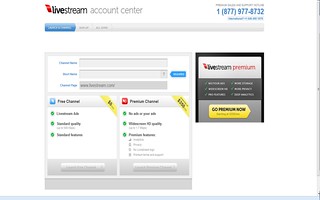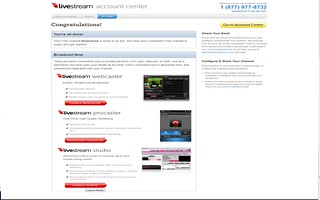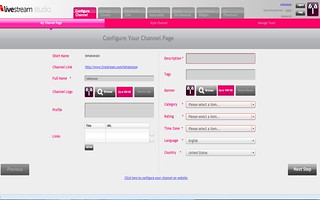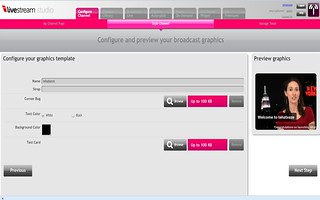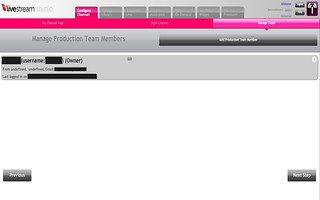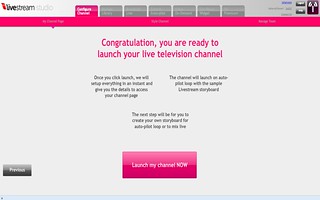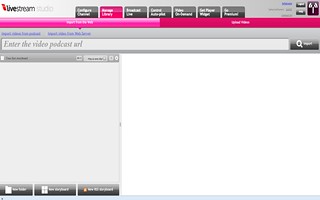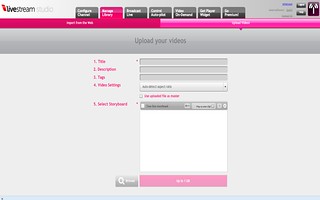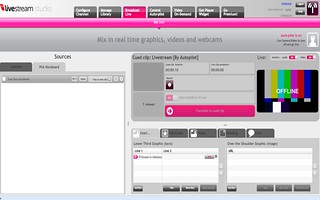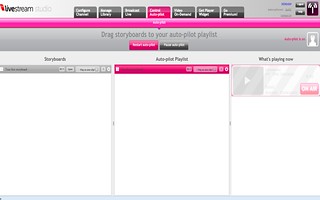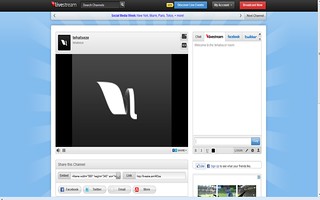Telebista bat urririk, pribatua eta etxetik kudeatzen duzuna posible da? Nahiz eta duela urte batzu ezinezkoa iduriko zuen horrelako ideia bat, gaur egun sareak eskaintzen dituen Justin.TV, Ustream edota Livestream bezalako plataformeri esker, informatikari eta tekniko zorrotz bat izan gabe ere, horrelako ideia ero bat burutzea posible da. Dudak? Oraindik? Ikus dezagun praktikan ta argazkitan...
Zure auzoko, ibilaldi, besta edo bideo muntaiak plazaratu nahiean zabiltza? Bestelako telebista ofizialetan erakusten ez dituzten ekoizpenak erakutsi nahi dituzu? 24 orduz, buklean edota zuzenean...Sarean streaming plataforma ugari existitzen dira gaur egun, eta nahiz eta urrundik zaila eta konplikatua iduri, behin burua pixkat sartuta; etxetik kudeatuko duzun web telebista bat urririk sortzea, informatikari zorrotz bat izan gabe, aski sinplea dela esan dezakegu. Hala ere abisu bat: segidan aurkeztuko ditudan pausoak teknikoak dira, interneteko sarean ekoizle edo artisten baimenik gabe ezin dela zernahi emititu berriz ere errepikatuko dugu. Bestelako urrats administratiboak aipatu gabe: Estatu Frantsesaren kasuan adibidez, CSA edota Conseil Supérieur de l'Audiovisuel-ek 24 orduz emitizeko baimenak eman behar ditu. Baina tira, horiek beste konduak dira.
Nire kasuan Livestream plataforma erabiliz aurkeztuko dizkizuet egin beharreko urratsak. Ez dago publizitaterik egiteko nahikeririk nire aldetik, ez pentsa, baina autodidaktikoa izanda, frogatu ditudan bideak azaltzea da nire egin molde errexena. Livestream-ek eskaintza ezberdinak ditu, eta horien artean estudio birtual bat kudeatzeko ahalmena eskaintzen du, gero zure programazioa sarean zabaltzeko aukerarekin. Ikus ditzagun eman beharreko urratsak.
Lehen lehenik https://secure.livestream.com/myaccount/launchchannel helbidera joan beharko zara. Behin lotura idekita horrelako orrialdea ukango duzu parean:
Lehen pausua, kondu bat idekitzea izango da, eta horretarako zure telebistaren izena Channel Name idatzi beharko duzu. Izena ez bada hartua available hitza berdez agertuko zaizu.
Gure kasuan telebista bat urririk sorzekotan gabiltzanez azpian agertzen den Launch Free Channel sakatu egin beharko duzu.
Jakin ezazu Free Plan edo urririk dagoen formulak, 50 ikusleri mugatua dagoela hasiera batean eta, sarean zuen bideoak gordetzeko 10 gigako espazio bat eskaintzen dituela baizik, baina hasteko horrekin aski dela erran dezakegu. Eta gainera 50 ikusle muga hori gainditzeko pausua errexa da.
Orain zure kondua sortu beharko duzu, eta lehen pausoan bezala eskatzen diren datuak bete.
Zorionak! Onartua zaude eta iesta zure webtelebistaren hasieran zaude. Orrialde honetako azpiko partean Livestream Studio agertzen den azpiko Launch Studioari sakatuta, pantaila beltz motz bat ikusi eta, laister zure webtelebistaren kudeatze estudioa agertuko zaizu molde honetan:
Lehen zati honetan beti bezala datu batzuk bete beharko dituzu, eta zure webtelebistaren logoak...igotzeko aukera izango duzu. Zure webtelebistako livestreameko orrialdea kustomizatuko (ez dakit euskaraz existitzen den hitz hori, hala ez bada euskaratu beharko dugulakoan...) ahalko duzu horrela, edota hizkuntza normal batean esanda, zure telebista apaintzen ahalko duzu.
Hori eginda normalki horrelako zerbait agertuko zaizu, zure datu pertsonalak dira:
Aurrera ba...
Hurrengo pausoak Manage Library deitutako atalera eramango zaitu. Atal honek internetetik hartutako bideoak (url-en bidez) Import from the web edota zure bideoak igotzeko aukera emango dizu Upload Video.
Enter the video podcast url azpian ikusten duzun Your first storyboard, zure lehen parilla da. Horrelako ainitz sortzen ahalko dituzu New Folder, eta bideoez bete. Zure datu basea izango da azken finean. Baina zure kasuan zuk ekoizten dituzun bideoak interesatzen zaituztela eta, zure ordenagailutik igo beharko dituzu. Horretarako goian agertzen den Upload video barra sakatu eta horrelako fitxa bat agertuko zaizu:
Datuak bete, sailkatu zer buzoira nahi duzun bidali Select storyboard atalean, eta Browse emanda bere lana hasiko du.
Goazen ba gure estudioa bisitatzera Broadcast Live-n bidez (goialdean):
Aktibitaterik ez dago oraindik. Baina parean eukiko duzuna hori da. Zuen webtelebista kudeatzeko estudioa. Zure parillak ezkerraldean daude. Ohartuko zaren bezala zure parillak emititzeko ahalmena badaukazu, zuzeneko Camera bat konektazeko aukera ere.
Eskuineko goi partean zuzenean emititzen duzuna agertuko zaizu. Eskuineko beheko partean zure telebistan zuzeneko textuak idazteko ahalmena, chat-roomaren kudeaketa...Azken finean, telebistaren kudeaketan erabiliko duzun pantaila nagusia duzu.
Eta orduan nola emititu? Horretarako Control Auto-Pilot atalean sakatuz, pantaila berri baten aurrean izango gara:
Ezker aldean zuk sortutako parrillak eta eskuinean ordenetan zer nola programatu dituzun. Autopilot emanda, programak etengabe emitituko ditu buklean zuk emandako parillak.
Zure ordenagailua erretzen bada ere, ez duzu zure lana galtzen, eta telebistak emititzen segituko du: dena Livestreameko zerbitzarietan dago gordeta. Hau asegurua! Teknikari gehienek gorroto dituzten zuzeneko emisioen etenaldien ametsgaiztoak? ...ahanztuak!!
Gero zure Livestream helbidera joanez, sarean zure telebista horrelaxe ikusiko duzu (kasu honetan itsusia!...aitortzen det, froga gisa ez dut deus egin, barkatu irakurle):
Hara: bideoak igo, parillak sortu, emititu, plazaratu, Embed gisa zure pantaila zure webgunean lotu...hitz batez: zure medioa sortu duzu. Eta hor azaletik ikusi dugu. Badira oraindik gauza gehiago, mugak ere nola ez, baina bakoitzak landu dezala pixkat bat. Horrek du guk nahi dugun interneteko indarra egiten, "do it yourself" espiritua berreskuratu, eta ikas dezagun gure kabuz...jakintzak aske egiten baitgaitu.